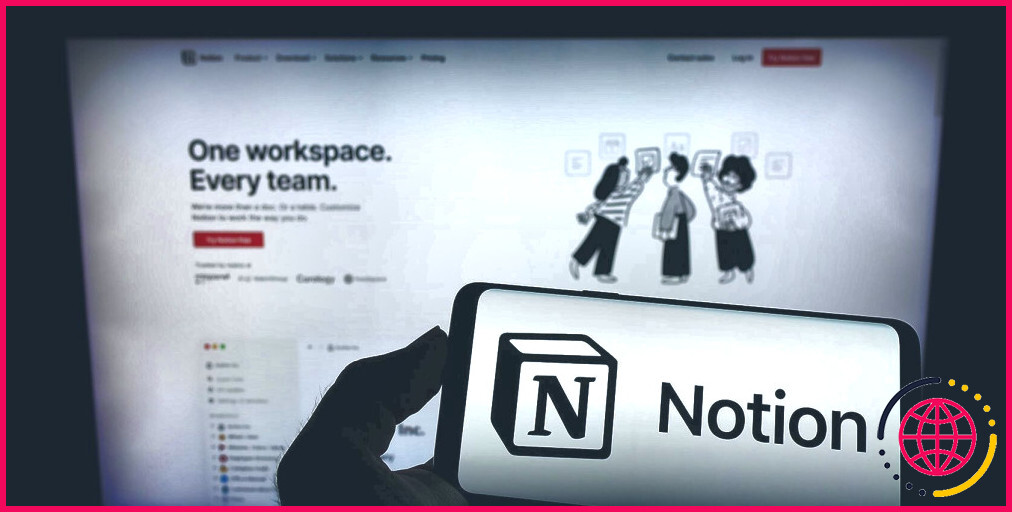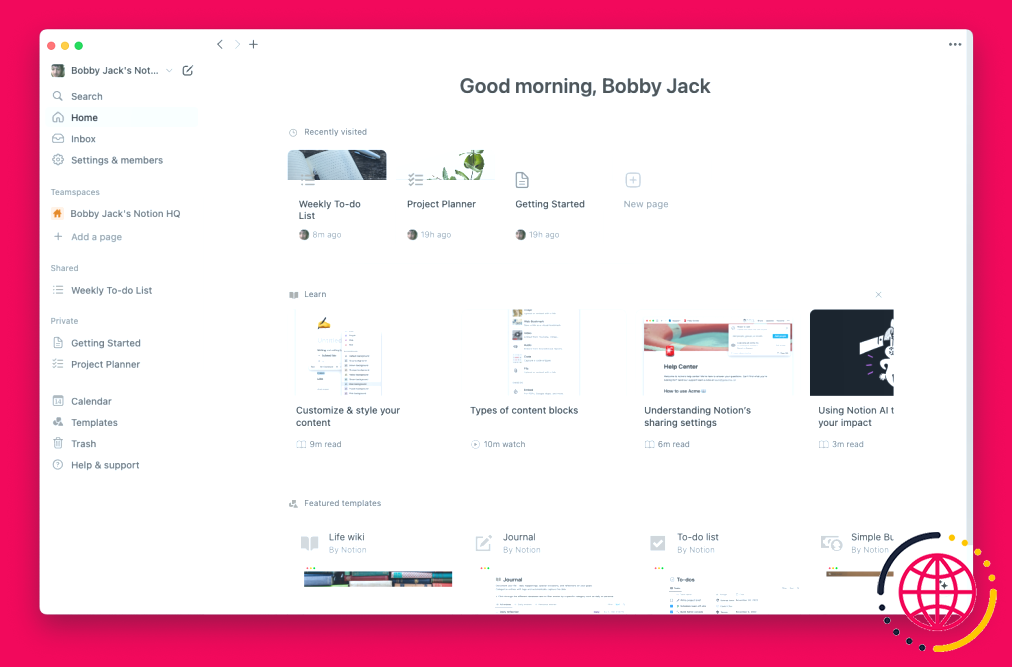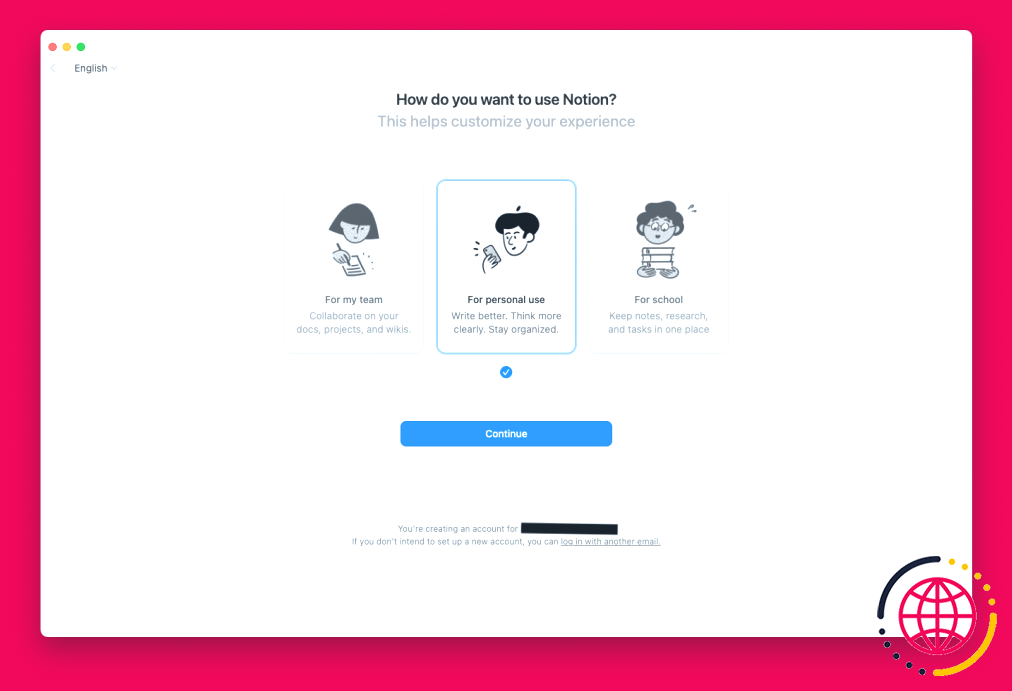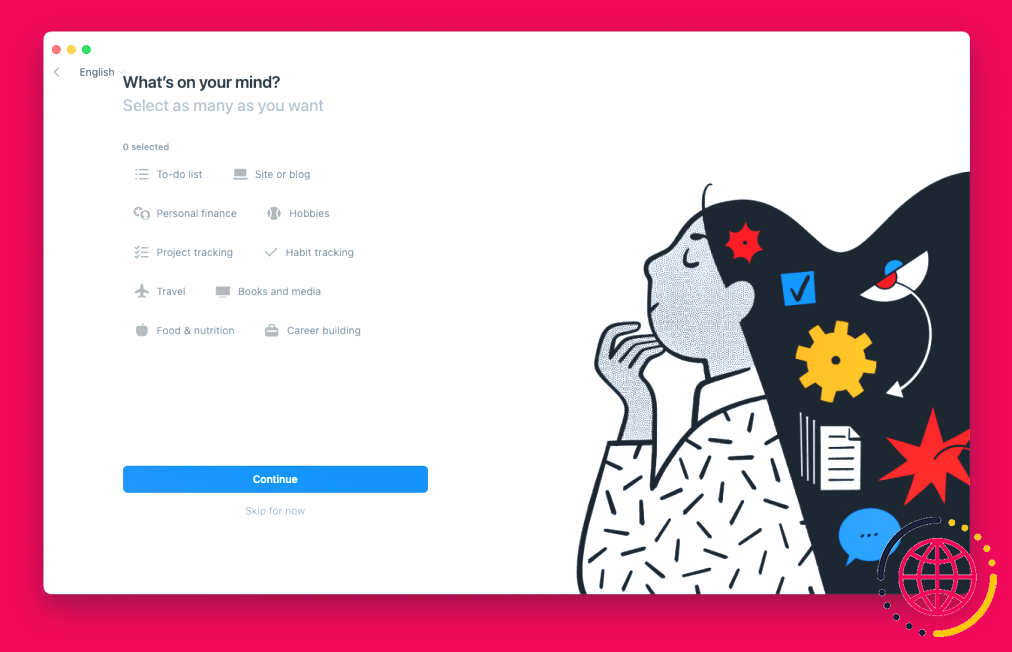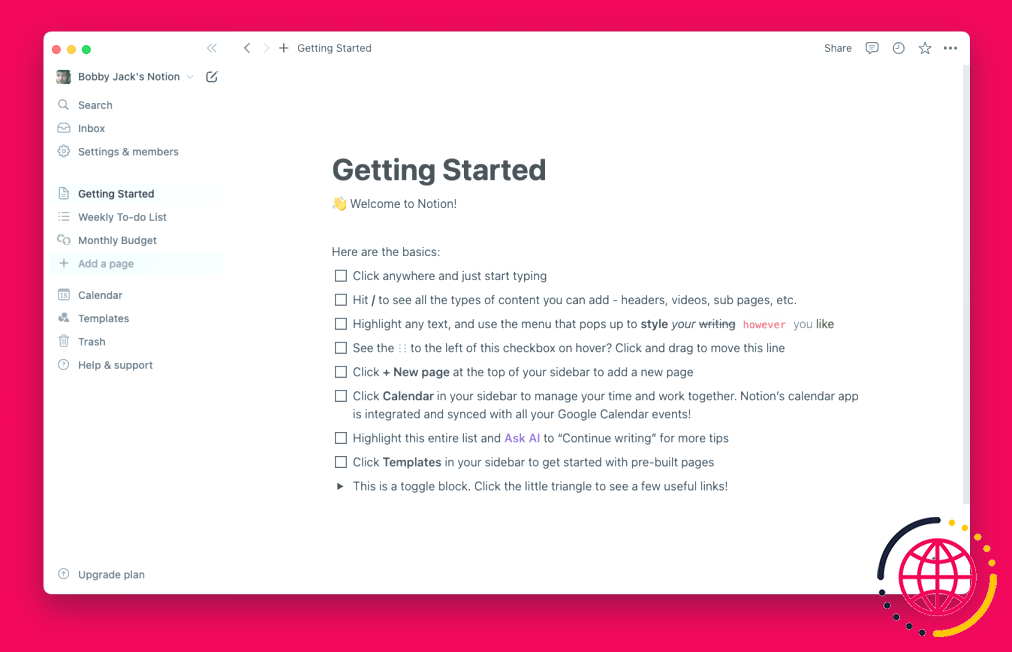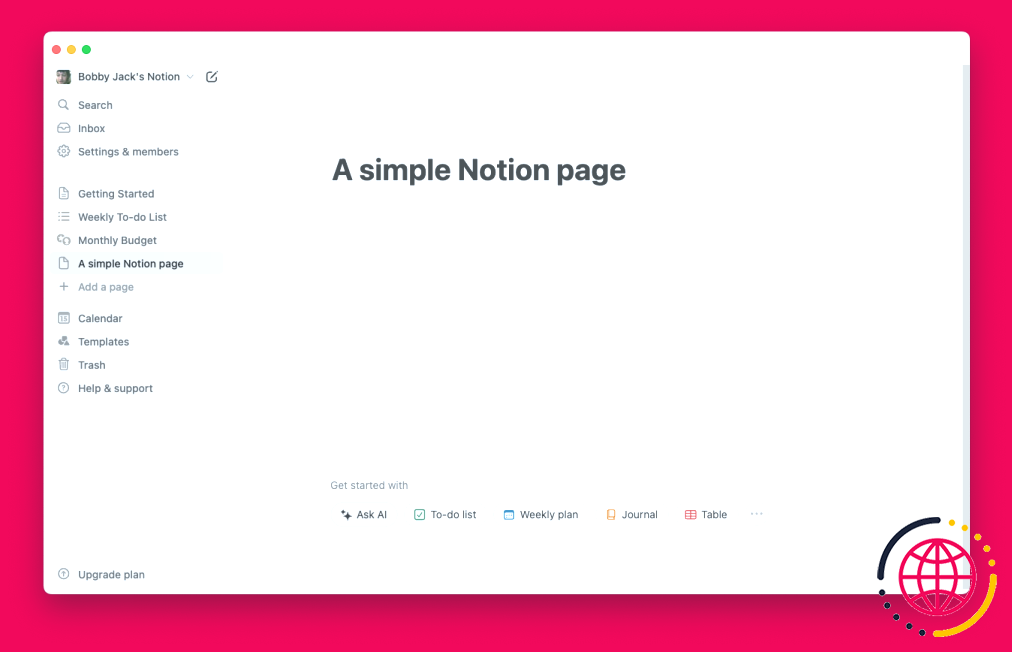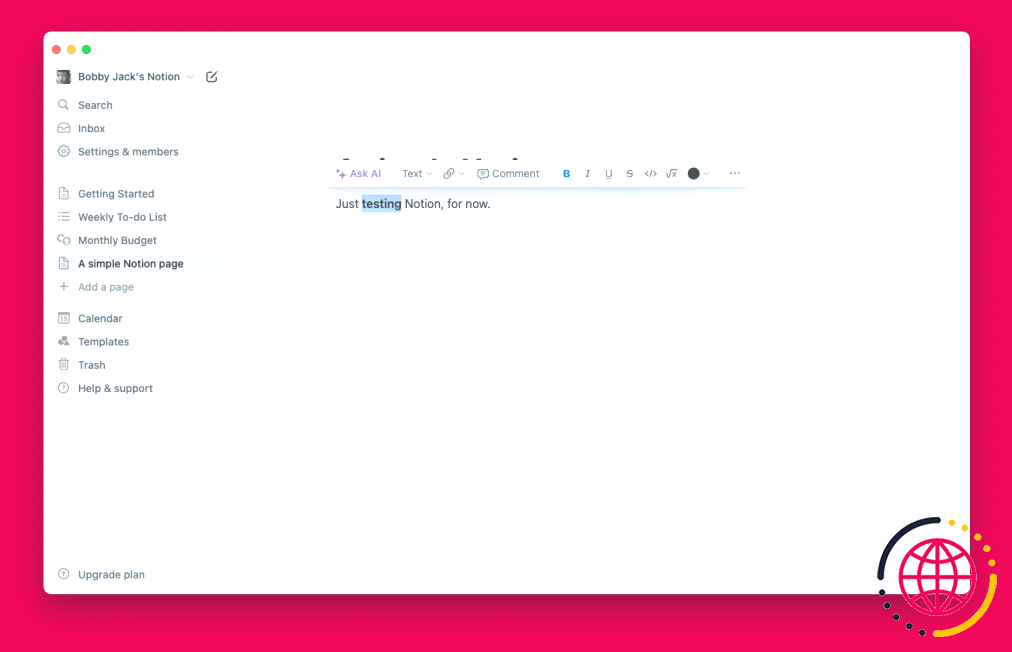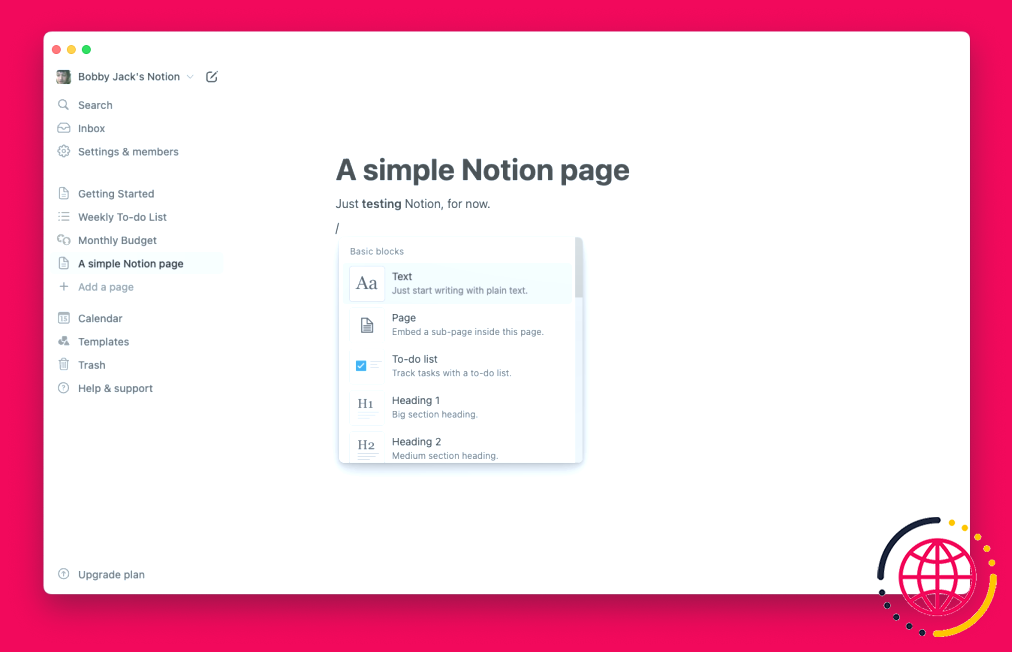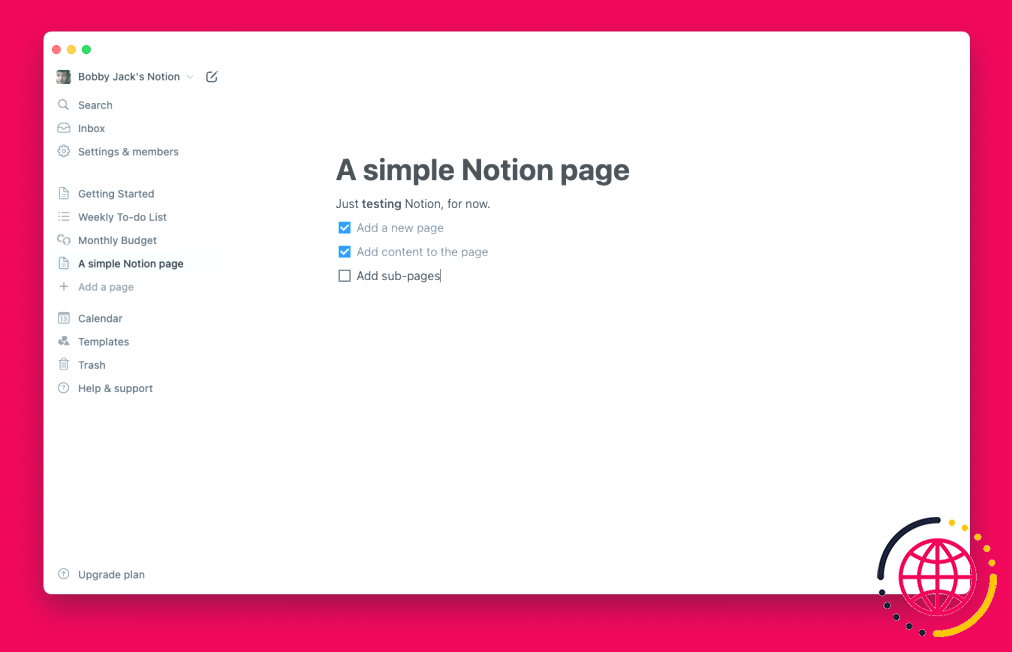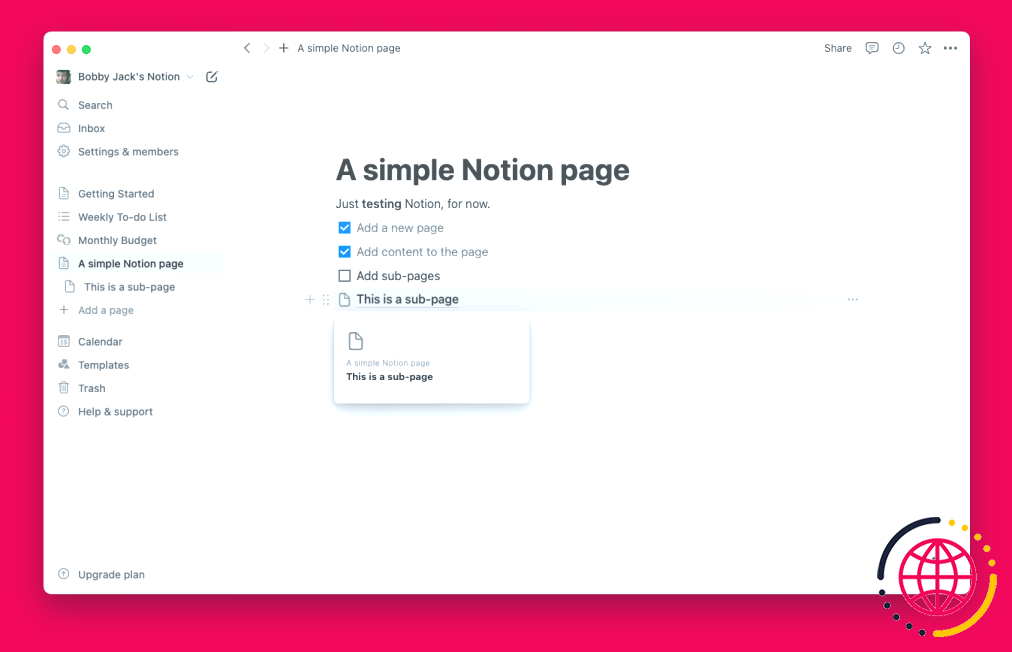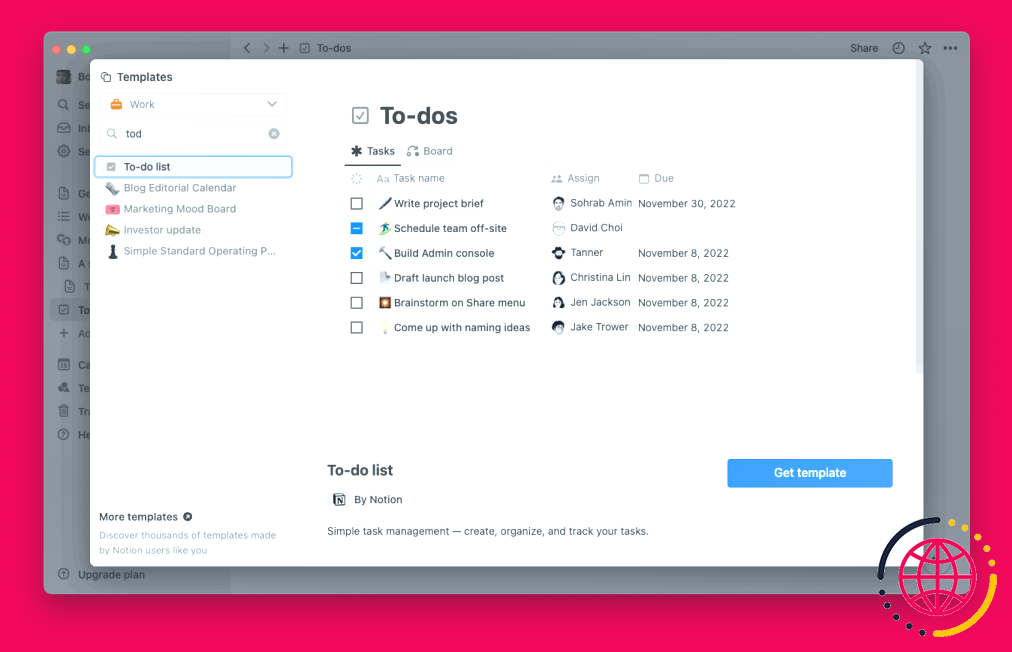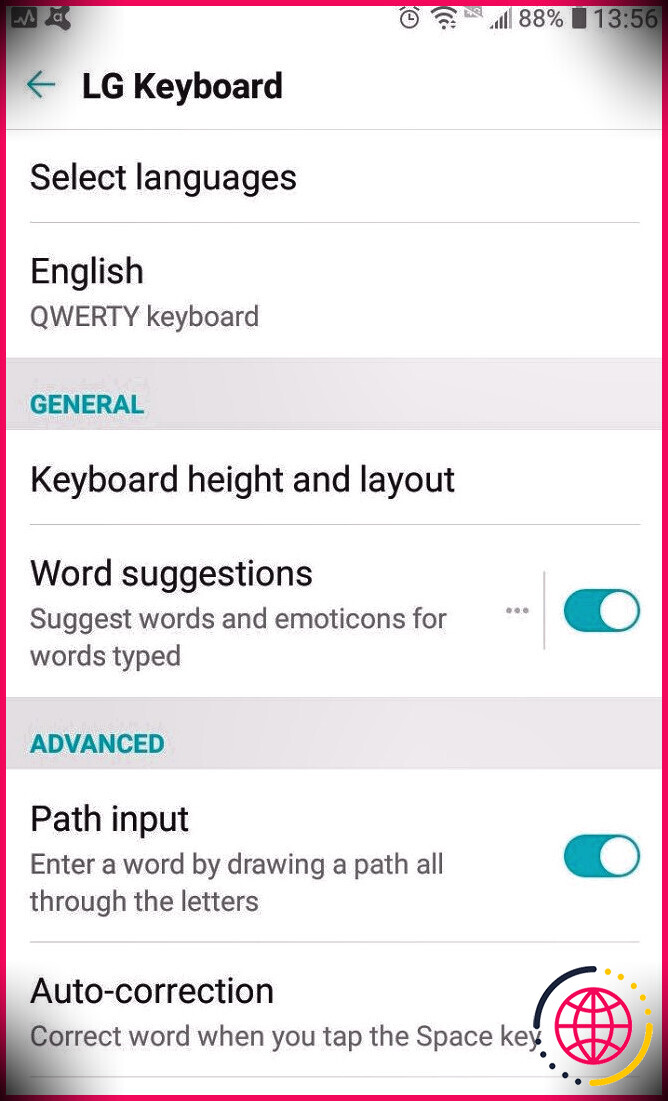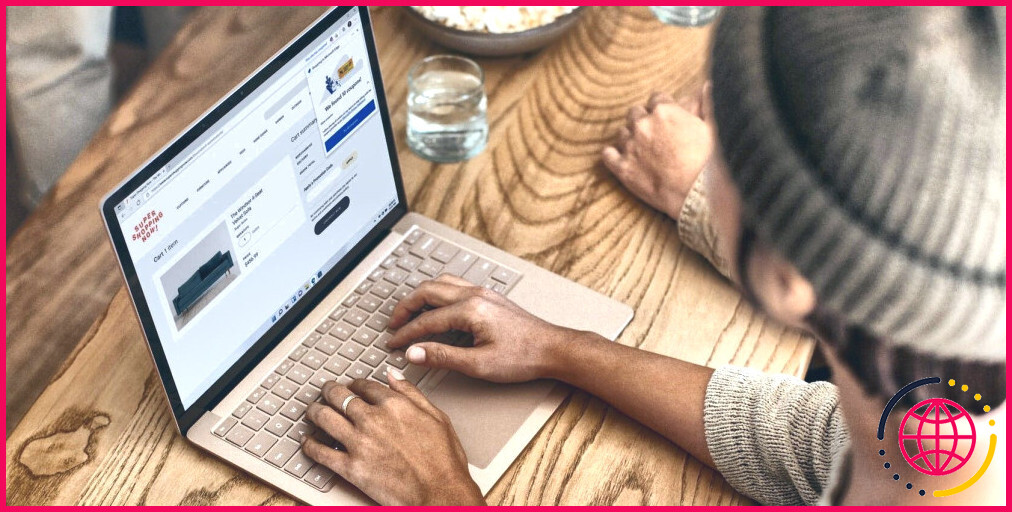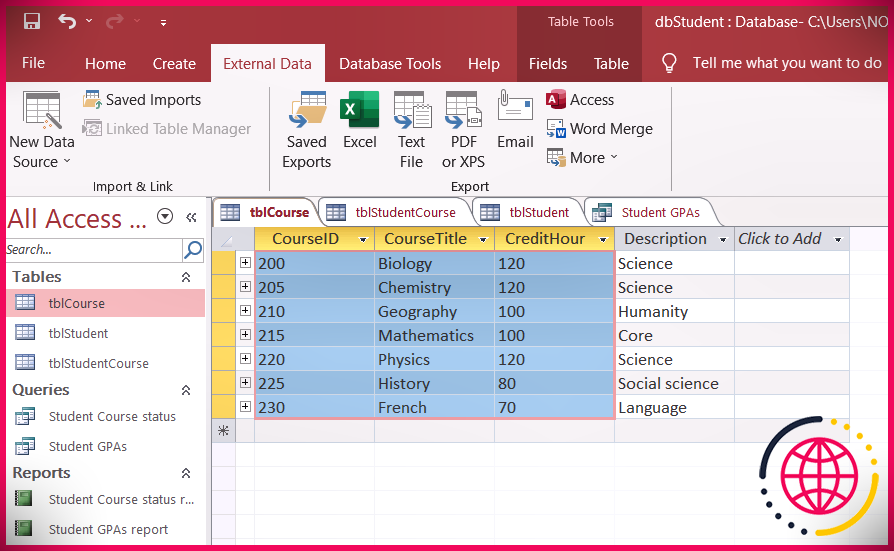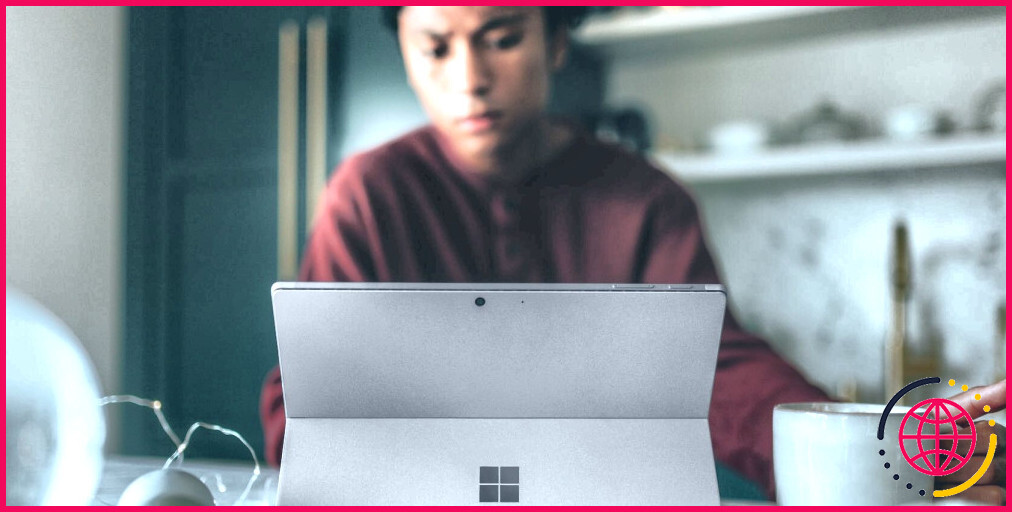Comment démarrer avec Notion
Notion est un outil de productivité populaire, mais il peut être déconcertant au début. L’application fait beaucoup de choses différentes et utilise une terminologie qui ne vous est peut-être pas familière. Allez-y doucement avec ce guide pas à pas.
Qu’est-ce que Notion ?
Notion est un outil de prise de notes, mais c’est aussi une application de gestion des tâches, un outil de suivi des projets et un lieu d’hébergement pour vos galeries. Vous pouvez même l’utiliser pour héberger un site web ! Il est facile de se sentir dépassé par Notion parce qu’elle est très différente des autres applications et qu’elle contient beaucoup de choses dans son interface.
Vous pouvez utiliser Notion comme un outil de collaboration, pour travailler sur des projets avec des coéquipiers ou partager des listes de tâches. Cependant, il est préférable de ne pas courir avant de savoir marcher. En apprenant les concepts fondamentaux et en vous exerçant à utiliser Notion pour vos activités personnelles d’abord, vous serez en mesure de l’utiliser plus efficacement dans un cadre professionnel.
Démarrer Notion pour la première fois
Si vous ne l’avez pas encore fait, créez un compte sur Notion.so ou télécharger l’application de bureau.
Lorsque vous démarrez Notion pour la première fois, un écran d’accueil s’affiche, vous invitant à le configurer :
Le choix de l’option n’a pas beaucoup d’importance, mais je vous recommande de sélectionner Pour un usage personnel pour la première fois. Appuyez ensuite sur Continuez.
L’écran suivant vous demande « Qu’est-ce qui vous préoccupe ? » et vous pouvez sélectionner l’une des fonctions disponibles. Notion tentera de personnaliser votre expérience en fonction de votre sélection. Encore une fois, je vous recommande de sauter cette étape en ne sélectionnant rien et en appuyant soit sur Continuer ou sur Sauter pour l’instant.
Créez votre première page de notions
Les pages sont au cœur de tout ce que vous ferez avec Notion, qu’il s’agisse de gérer l’état d’avancement d’un projet ou de commenter le design d’un collègue.
- Dans la barre latérale, sous quelques exemples de pages (Démarrage, Budget mensuel), cliquez sur le bouton Ajouter une page .
- Remplacez le texte « Sans titre » par un nom pour votre page. Ce nom peut être ce que vous voulez et vous pourrez facilement le modifier par la suite.
- Essayez de taper du texte dans le corps principal de votre page. Sélectionnez du texte et vous verrez une barre d’outils qui vous permettra d’appliquer diverses mises en forme.
Ajouter du contenu à une page
Outre le texte que vous tapez, Notion vous permet d’ajouter du contenu plus avancé qu’il appelle « blocs ».
- Sur une ligne vide, tapez un seul /. Cela fait apparaître un menu avec de nombreux types de blocs que vous pouvez ajouter.
- Tapez « to-do », puis ajoutez le bloc « To-do list » à votre page. Vous pouvez ajouter des tâches individuelles à cette liste et cliquer dessus pour les marquer comme terminées.
Ajouter d’autres pages
Vous pouvez ajouter une nouvelle page de premier niveau en utilisant la méthode précédente, mais vous pouvez également ajouter une sous-page à une page existante. Pour les projets de grande envergure, vous pouvez utiliser une hiérarchie sophistiquée pour organiser vos idées.
- Sur une ligne vide, tapez un seul /.
- A partir de la Blocs de base, sélectionnez Page.
- Donnez un nom à votre sous-page et remplissez-la comme vous le souhaitez.
Vous pouvez également créer une sous-page à partir de la barre latérale en survolant le nom d’une page et en cliquant sur le bouton + ( Ajouter une page à l’intérieur ).
Par défaut, votre nouvelle page ne s’affichera pas dans la barre latérale. Pour confirmer que vous l’avez créée, il vous suffit de cliquer sur l’icône de la page à gauche de sa page parentale. Cela développera la page parente, affichant ses sous-pages.
L’ajout d’une sous-page entraîne automatiquement l’ajout d’un lien vers cette sous-page dans la page parentale :
Modèles, bases de données et autres fonctionnalités
Notion propose un large ensemble de modèles que vous pouvez utiliser pour créer des pages. Certains d’entre eux offrent bien plus qu’une fonctionnalité textuelle de base, notamment des planificateurs de repas, des systèmes de suivi des dépenses et des plans de cours.
Commencez par cliquer sur le menu Modèles dans la barre latérale. Cela ouvrira une galerie de modèles dans laquelle vous pourrez rechercher et sélectionner des modèles. Essayez le modèle Liste des tâches et cliquez sur Obtenir le modèle une fois que vous l’avez trouvé.
Cela créera une nouvelle page à partir de ce modèle. Notez qu’elle est beaucoup plus avancée que le bloc Liste des tâches, avec un tableau de données et deux vues différentes nommées Tâches et Conseil. C’est ce que Notion appelle une base de données.
Une base de données Notion est simplement une collection de pages avec différentes vues pour afficher des informations spécifiques de ces pages. Elles constituent un moyen puissant d’organiser et d’afficher vos données, et vous pouvez même utiliser des formules pour reproduire ce que vous auriez pu faire avec une feuille de calcul.
Les bases de données sont un concept de Notion qui semble assez compliqué, il est donc préférable de se familiariser avec elles par le biais de modèles.
Notion utilise les concepts fondamentaux des blocs, des modèles et des bases de données pour fournir beaucoup plus de fonctionnalités. Des calendriers aux listes de signets en passant par le suivi des bogues, il existe de nombreux types de contenu que vous pouvez utiliser avec Notion pour gérer une grande partie de votre travail et de votre vie.
Outre ces fonctionnalités, Notion peut utiliser l’IA pour résumer ou traduire vos pages. Il vous permet également de définir des rappels de tâches, d’intégrer une liste de lecture Spotify, et bien plus encore.
Améliorez votre QI technologique grâce à nos lettres d’information gratuites
En vous abonnant, vous acceptez notre politique de confidentialité et pouvez recevoir des communications occasionnelles sur les marchés ; vous pouvez vous désabonner à tout moment.
Articles recommandés
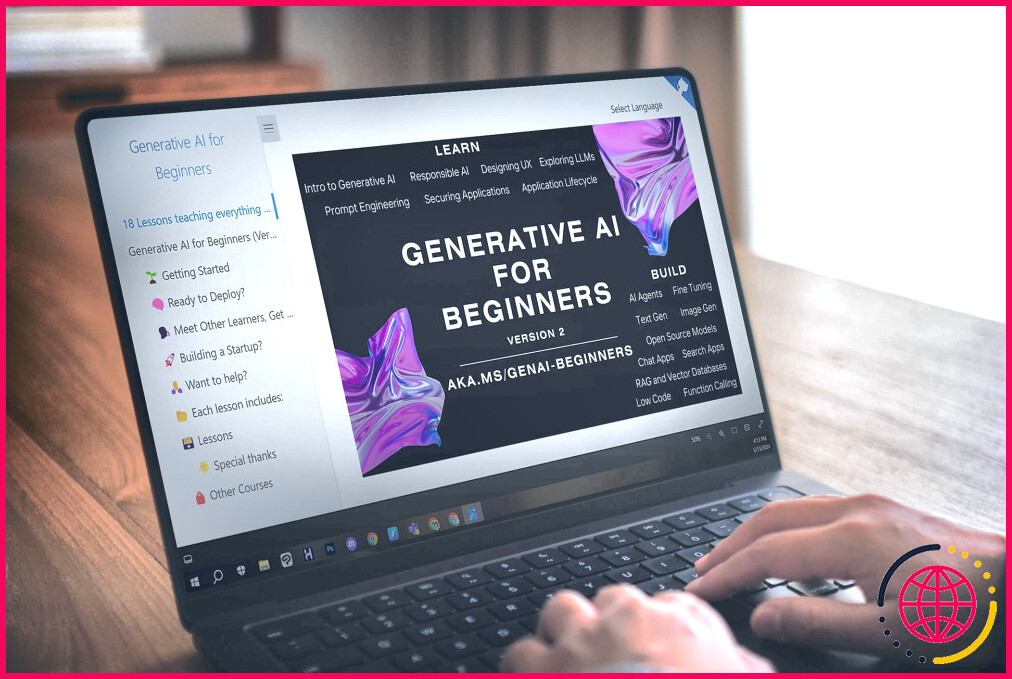
Les 5 meilleurs cours d’IA générative
Vous souhaitez explorer le monde de l’IA générative ou approfondir vos connaissances dans ce domaine ? Vous êtes au bon endroit !
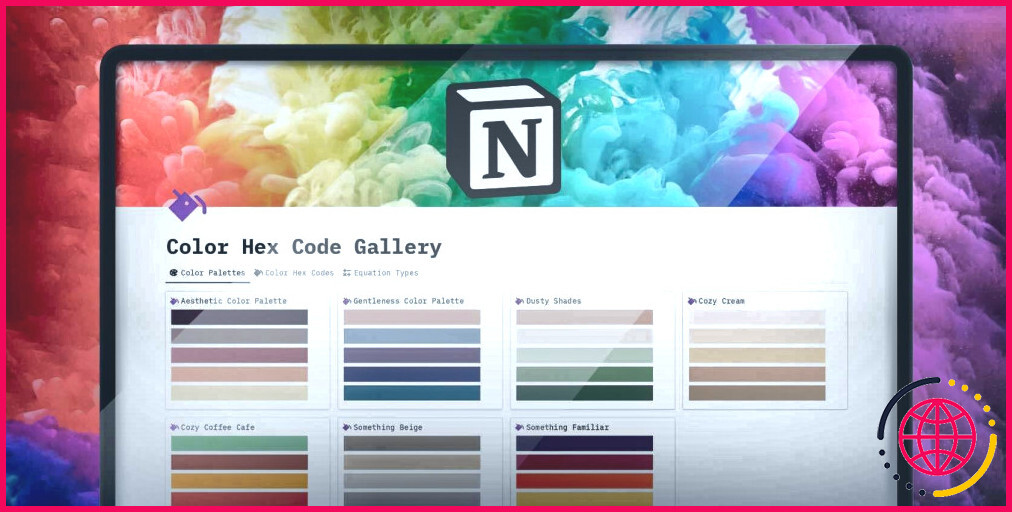
Comment fonctionnent les galeries dans Notion et pourquoi vous devriez les utiliser
Obtenez de superbes galeries en quelques étapes seulement.

Le nouveau logiciel malveillant Cuckoo cible les utilisateurs de Mac, et voici comment le repérer
N’ignorez pas le logiciel malveillant Cuckoo ; il peut voler vos informations personnelles.

Que sont les boîtiers de streaming Onn de Walmart ? En valent-elles la peine ?
Les boîtiers de streaming onn. de Walmart valent-ils la peine d’être achetés par rapport à la concurrence plus établie ?
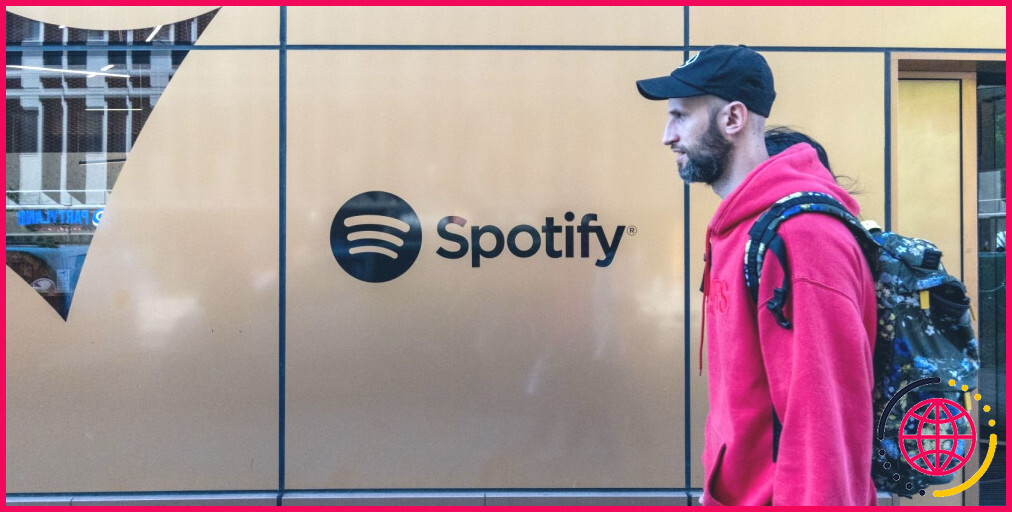
Vous en avez assez des augmentations de prix de Spotify ? Voici vos options
Après avoir gardé le même prix pendant de nombreuses années, Spotify devient de plus en plus cher. Mais heureusement, il existe des moyens de réduire le coût.
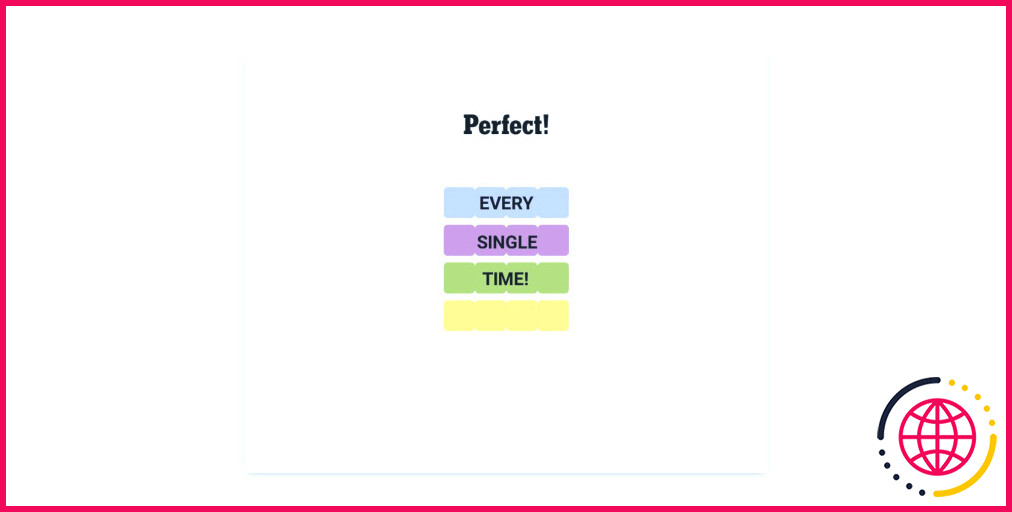
Connections #340 : La réponse et les indices du jour (jeudi 16 mai 2024)
Vous avez du mal à résoudre le jeu Connections d’aujourd’hui ? Nous avons des indices pour chaque catégorie, ainsi que la solution si vous êtes bloqué.
Notion est-il facile à apprendre ?
Si l’utilisation de Notion est simple, sa maîtrise n’est pas une sinécure.
Comment apprendre Notion rapidement ?
Notion est un endroit où vous et votre équipe pouvez travailler.
- Invitez d’autres membres de l’équipe qui partageront avec vous tout le contenu de l’espace de travail.
- Invitez des personnes extérieures à votre équipe à des pages individuelles en tant qu’invités.
- Ajoutez des commentaires à des blocs ou même à des mots spécifiques. Utilisez la touche @ pour @-mentionner vos coéquipiers dans vos commentaires.
Pouvez-vous utiliser Notion seul ?
Tâches personnelles Notion étant très flexible, vous pouvez gérer vos tâches comme vous le souhaitez ! Mais nous allons vous montrer deux exemples spécifiques de pages de gestion de tâches que vous pouvez construire vous-même – une qui est plus légère, et une avec plus de caractéristiques et de fonctionnalités.
L’utilisation de Notion en vaut-elle la peine ?
Notion offre une gamme de fonctionnalités et d’avantages avancés qui en font un choix précieux pour les individus et les équipes qui cherchent à maximiser leur productivité et leur organisation. Cependant, la question de savoir si la plateforme vaut la peine d’être payée dépendra de vos besoins et préférences spécifiques.